Windows Defender Çalışmıyor Mu?
Windows Defender Çalışmıyor Mu? Adım Adım Çözüm Rehberiyle Sorununuzu Giderin!
Windows Defender, bilgisayarımızın güvenliği için önemli bir araç. Ancak bazen beklenmedik şekilde devre dışı kalabiliyor ve bu durum, özellikle üçüncü taraf uygulamaların çalışmasında sorunlara yol açabiliyor. Eğer siz de bu tür bir problemle karşılaştıysanız, aşağıdaki adımları izleyerek Defender’ı tekrar aktif hale getirebilirsiniz:
Windows Defender’ın devre dışı kalması, Bazı 3.parti uygulamaların tarama sırasında hata almasına neden olabilir. Bu tür bir sorunla karşılaşıyorsanız, aşağıdaki adımları izleyerek Defender’ı tekrar aktif hale getirebilirsiniz.
1️⃣ Defender Durumunu Kontrol Edin
Öncelikle PowerShell’i yönetici olarak açın ve aşağıdaki komutu çalıştırın:
Get-MpComputerStatus
Eğer aşağıdaki gibi bir çıktı alıyorsanız, Defender çalışmıyor demektir:
❌ AMRunningMode : Not Running
❌ AMServiceEnabled : False
Bu durumda Defender’ı tekrar aktif etmek gerekiyor.
2️⃣ İlk olarak Windows Defender Servisini Başlatın
PowerShell’de aşağıdaki komutu çalıştırarak Defender servisini başlatabilirsiniz:
Start-Service WinDefend
Daha sonra tekrar Get-MpComputerStatus komutunu çalıştırarak durumu kontrol edin. Eğer:
✅ AMRunningMode : Active Mode (veya Passive Mode)
✅ AMServiceEnabled : True
şeklinde bir sonuç görüyorsanız, Defender artık çalışıyor demektir.
Eğer durum değişmediyse, Kayıt Defteri’nde bazı ayarların Defender’ı devre dışı bırakmış olma ihtimali var.
3️⃣ Kayıt Defteri (Regedit) Üzerinden Ayarları Düzenleyin
Çalıştır’ı açın (Win + R tuşlarına basın).
regedit yazıp Enter tuşuna basın.
Aşağıdaki konumlara giderek belirtilen değerleri silin:
📌 HKEY_LOCAL_MACHINE\Software\Policies\Microsoft\Windows Defender
DisableAntiSpyware → Bu değeri silin.
📌 HKEY_LOCAL_MACHINE\SOFTWARE\Policies\Microsoft\Windows Defender\Real-Time Protection
DisableRealtimeMonitoring → Eğer varsa, silin.
Kayıt Defteri’nden çıktıktan sonra bilgisayarınızı yeniden başlatın.
4️⃣ Güncellemeleri ve Son Durumu Kontrol Edin
Bilgisayar yeniden başladıktan sonra PowerShell’de tekrar şu komutu çalıştırarak Defender’ın durumunu kontrol edin:
Get-MpComputerStatus
💡Eğer Defender hala çalışmıyorsa, güncellemeleri kontrol etmek için şu komutu çalıştırın veya GPO ile bir kısıtlama yapmadığınızdan emin olun:
Update-MpSignature
Bu işlemlerden sonra Windows Defender’ın tekrar aktif olarak çalışması gerekir. Eğer sorun devam ediyorsa, Windows Update’i kontrol edin ve eksik güncellemeleri yükleyin.
📌 Defender’ın devre dışı kalmasına neden olabilecek üçüncü taraf bir güvenlik yazılımı olup olmadığını da kontrol etmek önemlidir.
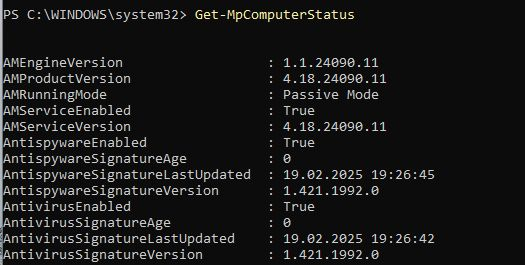
(12)